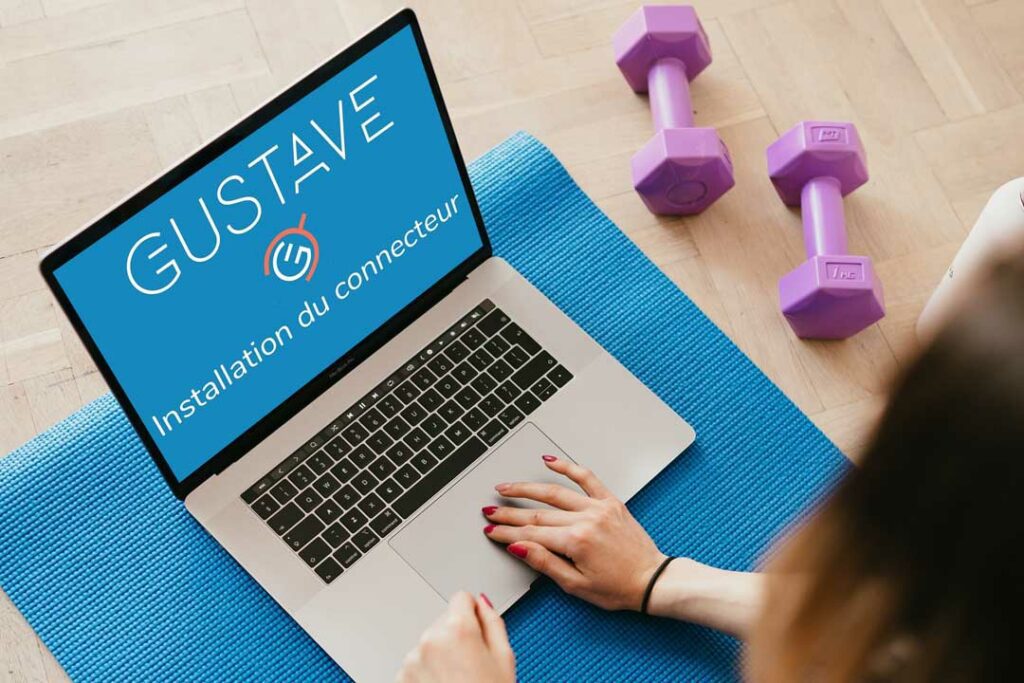Si vous n’êtes pas déjà inscrit sur notre application, l’inscription va vous prendre moins d’une minute en suivant ce lien : créer votre compte.
Ça y est ! Vous venez de créer votre compte et allez utiliser Gustave pour la première fois. Une démo est disponible pour que vous puissiez voir ce que montre l’application sans synchroniser les données de votre logiciel.
Maintenant, vous allez pouvoir installer le connecteur Gustave sur votre ordinateur. Cela permettra de synchroniser Gustave avec votre logiciel kiné (Kiné+ 4000, Vega ou Kinémax).
Quelques minutes suffisent pour connecter votre logiciel kiné et récupérer vos données
L’installation d’un logiciel peut parfois s’avérer compliquée mais chez Gustave, nous avons fait en sorte que ce soit simple. Installer le connecteur de Gustave sur votre ordinateur ne prend que quelques minutes.
Aucune compétence particulière n’est nécessaire pour effectuer cette opération que vous pouvez faire de façon totalement autonome.
Il suffit de suivre les différentes étapes sans se presser. Le plus souvent, ce sont d’ailleurs les kinés avec le plus de compétences en informatique qui se retrouvent bloqués lorsqu’ils cherchent à aller trop vite ! 😄
Si vous rencontrez le moindre souci, il suffit de toute façon de contacter notre équipe. Mais si vous suivez les étapes ci-dessous, vous n’en aurez probablement pas besoin.
Tutoriel pour installer le connecteur Gustave et synchroniser vos données
Pour vous aider à faire l’installation, nous vous avons préparé un tutoriel détaillé ci-dessous. Nous vous y présentons les différentes étapes à suivre dans le cas d’une première connexion à Gustave.
P.S. : les images ci-dessous affichent des données de démo. 😉
1. Choix de l’outil utilisé pour gérer vos rendez-vous
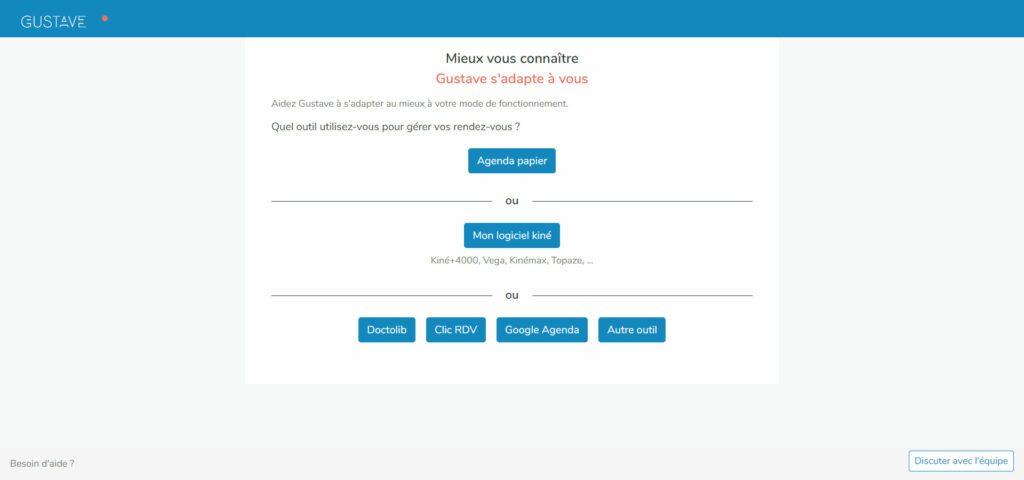
À la première connexion, Gustave va vous demander quel outil vous utilisez pour gérer vos rendez-vous. Choisissez entre l’agenda papier, le logiciel kiné ou autre. Selon ce que vous choisirez, Gustave affichera des données de démo différentes. Après cette étape, vous accéderez à l’outil à proprement parler.
2. Accéder aux tutoriels dans Gustave
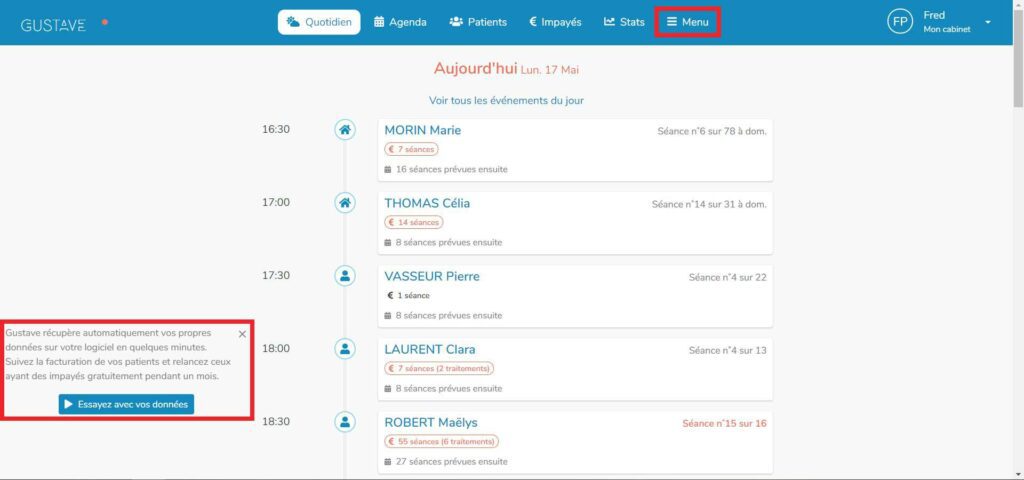
Le premier écran que Gustave vous affichera est la page Quotidien.
Pour installer le connecteur, le plus simple est de cliquer sur la pop-up pour passer à l’étape 3.
Si pour quelque raison que ce soit la pop-up n’apparaît pas, vous pouvez accéder au lien pour installer le connecteur en cliquant sur l’onglet Menu en haut à droite => Tutoriels => Fonctionnement du connecteur => Tutoriel d’installation du connecteur.
3. Installer le connecteur Gustave sur votre ordinateur
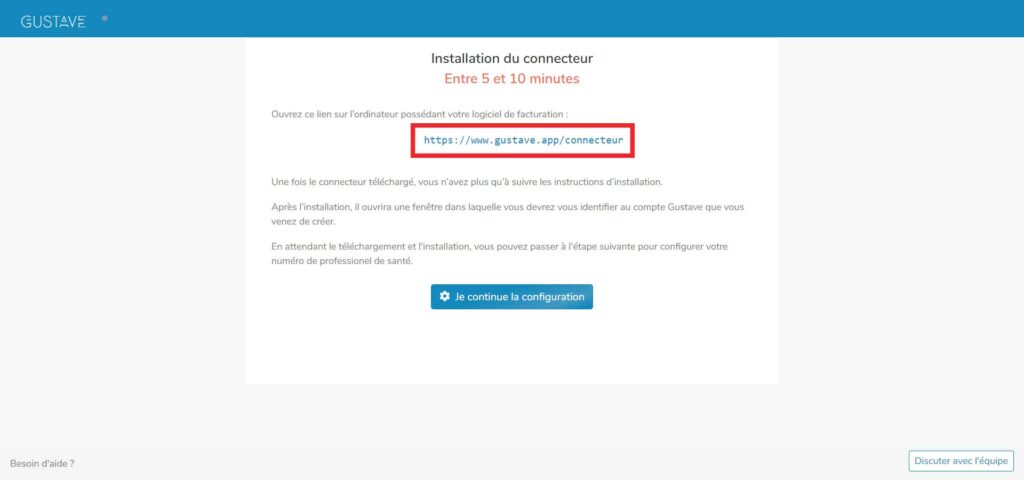
Ce lien pointe vers la page permettant de télécharger le module d’installation du connecteur Gustave sur votre ordinateur. Notez que vous pouvez directement accéder à cette page depuis n’importe quel navigateur en cliquant sur ce lien.
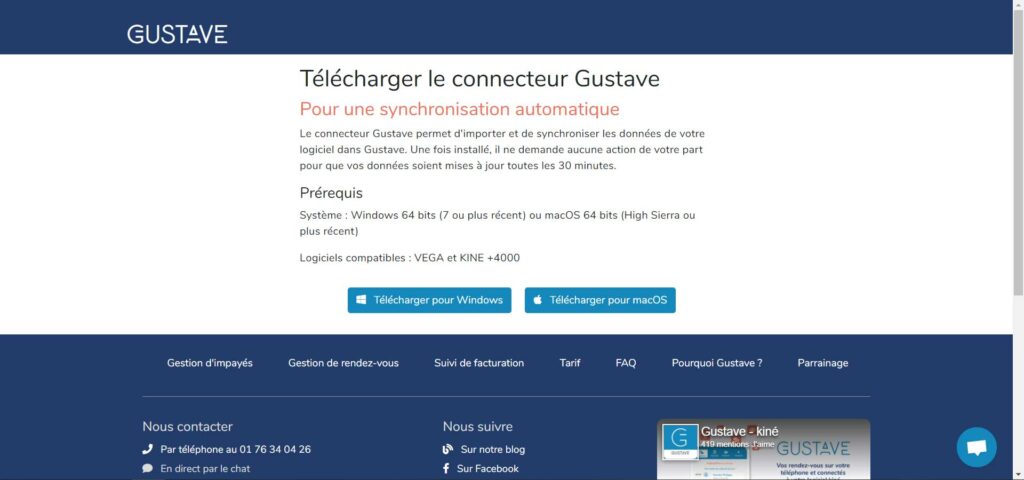
Une fois sur cette page, cliquez sur le bouton correspondant au système d’exploitation de votre ordinateur (Windows ou macOS) pour télécharger le module correspondant.
Il vous suffira ensuite de suivre la procédure d’installation propre à votre ordinateur, comme pour n’importe quel autre logiciel. En quelques minutes, vous aurez ainsi installé le connecteur Gustave !
4. Synchroniser le connecteur avec votre logiciel kiné
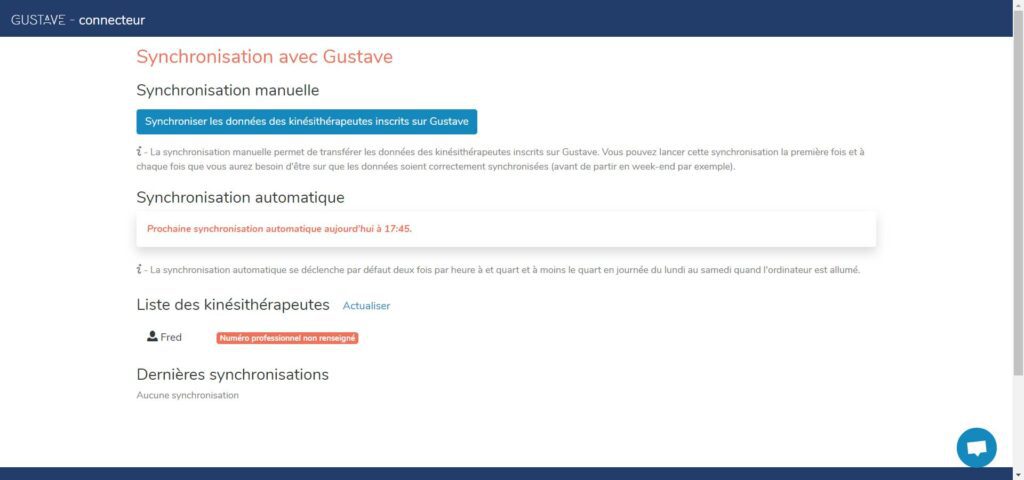
Une fois que vous aurez installé le connecteur et défini votre logiciel kiné (Vega, Kiné +4000 ou Kinémax), les informations de votre logiciel kiné seront automatiquement synchronisées avec Gustave toutes les 30 minutes. Toutes les données que vous entrerez dans votre logiciel kiné se retrouveront ainsi dans Gustave. Et ce, sans aucune action de votre part.
En cas de besoin, il est possible de synchroniser manuellement les données :
- Sur Windows : en faisant un clic droit sur l’icône Gustave en bas à droite puis Synchroniser maintenant.
- Sur macOS : en faisant un clic droit sur l’icône Gustave en haut à droite puis Synchroniser maintenant.
À propos du connecteur Gustave
Pourquoi synchroniser vos données avec Gustave ?
La synchronisation de vos données kiné avec Gustave permet de profiter pleinement de toutes ses fonctionnalités. Cette procédure permet à Gustave de communiquer avec votre logiciel kiné pour récupérer vos rendez-vous, vos facturations et d’afficher le montant de vos impayés.
Sans cela, Gustave serait en quelque sorte aveugle et ne pourrait tout simplement pas vous apporter toute sa valeur ajoutée. Une fois la synchronisation effectuée, vous pourrez profiter de toutes les fonctionnalités de l’application pour reprendre en main votre activité.
Comment fonctionne le connecteur de Gustave ?
Le connecteur est un intermédiaire entre Gustave et votre logiciel de facturation kiné (VEGA, Kiné+4000…).
Il faut l’installer une seule fois si tous les kinés de votre cabinet utilisent le même logiciel. Gustave récupère seulement les données des kinésithérapeutes qui se sont inscrits. Si dans votre cabinet, vous avez plusieurs ordinateurs fonctionnant avec des logiciels kinés différents, il faut l’installer sur chaque ordinateur.
Grâce au connecteur, vos données et celles de vos collègues inscrits sur Gustave sont mises à jour automatiquement. Cette opération se fait toutes les 30 minutes tant que votre ordinateur est allumé. Si besoin, vous pouvez mettre vos données à jour manuellement avec le bouton Synchroniser maintenant.
Comment accéder au connecteur Gustave ?
Vous devez être connecté à votre compte Gustave pour que la synchronisation fonctionne.
L’accès au connecteur se fait depuis la barre des tâches de votre ordinateur via l’icône Gustave. Celle-ci se trouve en bas à droite sur Windows et en haut à droite sur macOS. Cliquez sur l’icône puis Ouvrir pour accéder à la page de gestion du connecteur.
Comment mettre à jour le connecteur ?
Nous publions régulièrement des mises à jour du connecteur. Cela nous permet d’ajouter de nouvelles fonctionnalités, corriger des problèmes ou améliorer la sécurité de la synchronisation de vos données. Il est important de garder votre connecteur à jour pour bénéficier de la meilleure expérience.
Une notification indique quand une nouvelle version est disponible. La mise à jour ne prend pas plus de 5 minutes et ne bloque pas votre ordinateur. Vous pouvez donc continuer à utiliser votre ordinateur pendant la mise à jour.
Que faire si je change d’ordinateur ?
Avant d’installer le connecteur sur un nouvel ordinateur, assurez-vous que votre logiciel de gestion kiné est bien installé sur l’ordinateur en question. Il faut tout d’abord installer le connecteur sur le nouvel ordinateur en suivant la procédure d’installation ci-dessus. Une fois l’installation terminée et vos données mises à jour dans l’application, il faut ensuite désinstaller le connecteur de l’ancien ordinateur.
Vous pouvez désormais utiliser Gustave à son plein potentiel et gérer vos rendez-vous ou encore gérer vos impayés.

Si vous avez d’autres questions sur la procédure à suivre pour installer le connecteur Gustave sur votre ordinateur, n’hésitez pas à contacter notre dans la section commentaires. Nous serions ravis d’y répondre !